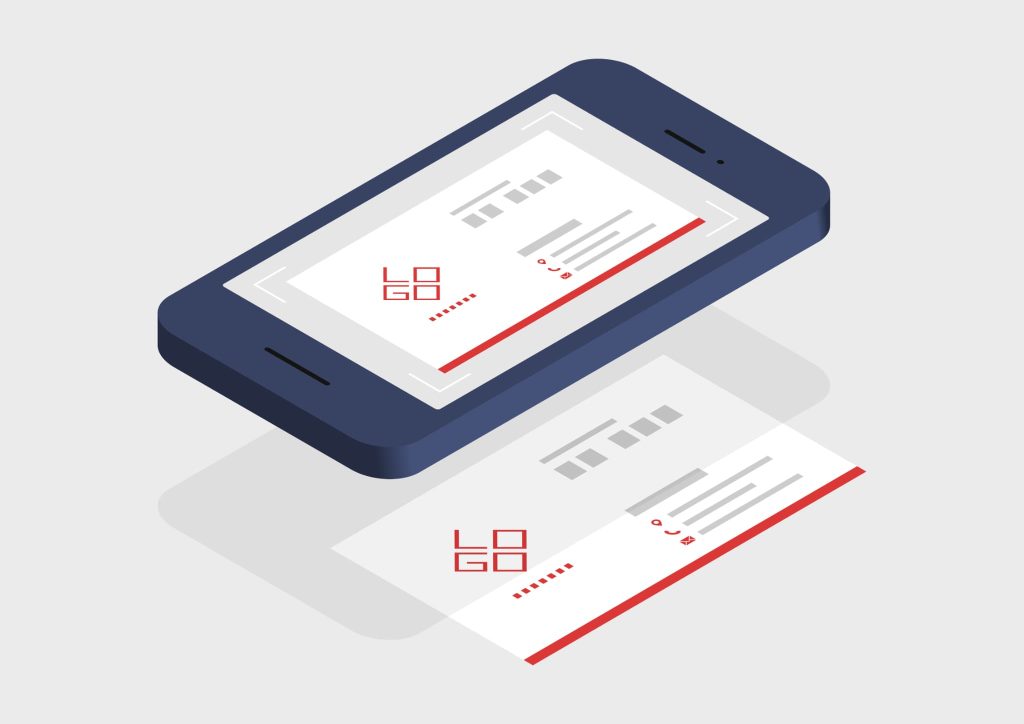
生成 AI に注目が集まる昨今、「実際の業務ではどうやって AI を活用すべきか分からない」というお悩みを抱えていませんか?
本記事では活用事例のひとつとして、私が作ってみて業務効率が上がったと感じる Power Apps の AI 機能「AI Builder」を搭載した名刺読み取りアプリのご紹介をします。
AI Builder とは
Microsoft Power Platform ソリューションに簡単に AI モデルを搭載できるサービスです。
- 一般的な業務シナリオで使用できる事前構築済みモデルの利用
- ニーズに合わせて AI モデルの調整も可能
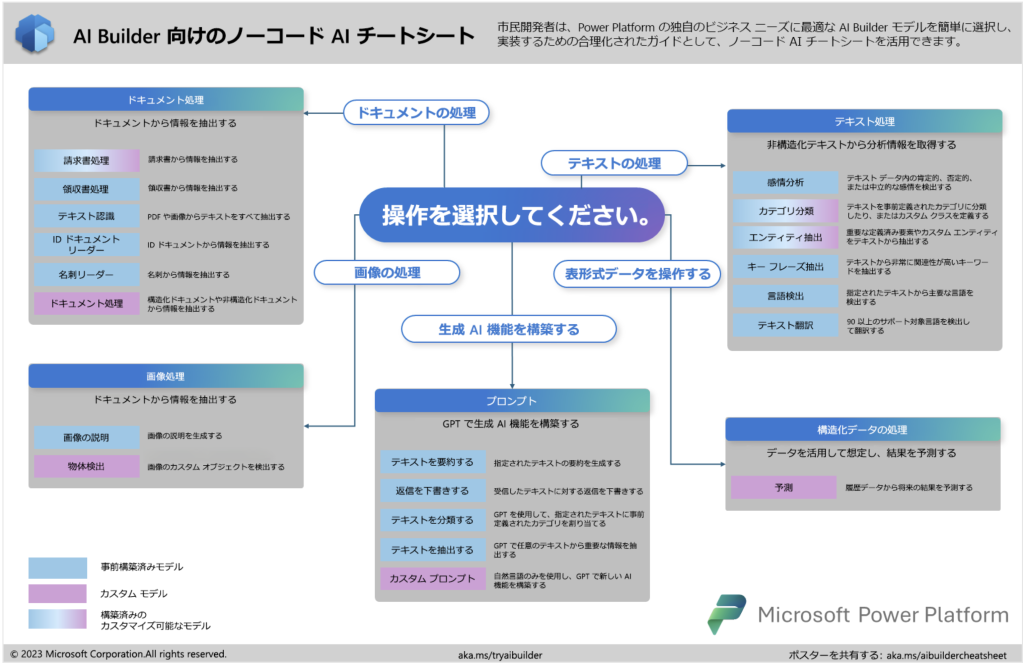
必要なライセンス
現在 Power Apps Premium や Power Automate Premium をご利用中の方は追加コストなしで AI Builder を利用できます。
AI Builder は、ライセンスを購入し、付与されるクレジットを AI 機能の実行ごとに消費する形で利用します。
【例】
毎月500クレジット分のライセンスを購入している場合、AI 機能の 1実行あたり 4クレジットが消費されるアプリを構築したとき
→ 125回/月 アプリの AI 機能を実行できる。
【参考】
ライセンスによって付与されるクレジット数が異なりますので、下記表を参考に必要数に応じたライセンスを調達してください。
参照元:AI Builder ライセンスとクレジットの管理 | Microsoft Learn
| ライセンス | クレジット数 | ルール |
|---|---|---|
| AI Builder アドオン (T1・T2・T3) | 1,000,000 | ありません。 |
| Power Apps Premium | 500 | 最大 = テナントあたり 1,000,000 クレジット。 |
| アプリごとの Power Apps | 250 | 最大 = テナントあたり 1,000,000 クレジット。 2022 年 11 月より前に購入したアプリごとのライセンスにはクレジットは含まれません。 |
| Power Automate Premium | 5,000 | 最大 = テナントあたり 1,000,000 クレジット。 |
| Power Automate プロセス | 5,000 | 最大 = テナントあたり 1,000,000 クレジット。 |
| Power Automate ホスト型 RPA アドオン | 5,000 | 最大 = テナントあたり 1,000,000 クレジット。 |
| Power Automate 非アテンド型 RPA アドオン | 5,000 | 最大 = テナントあたり 1,000,000 クレジット。 |
| Dynamics 365 F&O | 20,000 | 最大 = テナントあたり 20,000 クレジット。 |
名刺読み取りアプリの概要
Power Apps でスマートフォンのカメラを利用して名刺を撮影、AI が名刺の文字列を読み取ってくれます。読み取った結果を Outlook 連絡先にボタン1つで登録できるアプリです。
以前は、名刺を1枚連絡先に登録するのに手打ちで2~3分かかっていましたが、このアプリを作成してからは20秒程度で登録できるようになりました。6倍以上の時間効率ですね!
手打ちの誤変換・誤入力を減らせるので、情報管理の面でもメリットがあります。
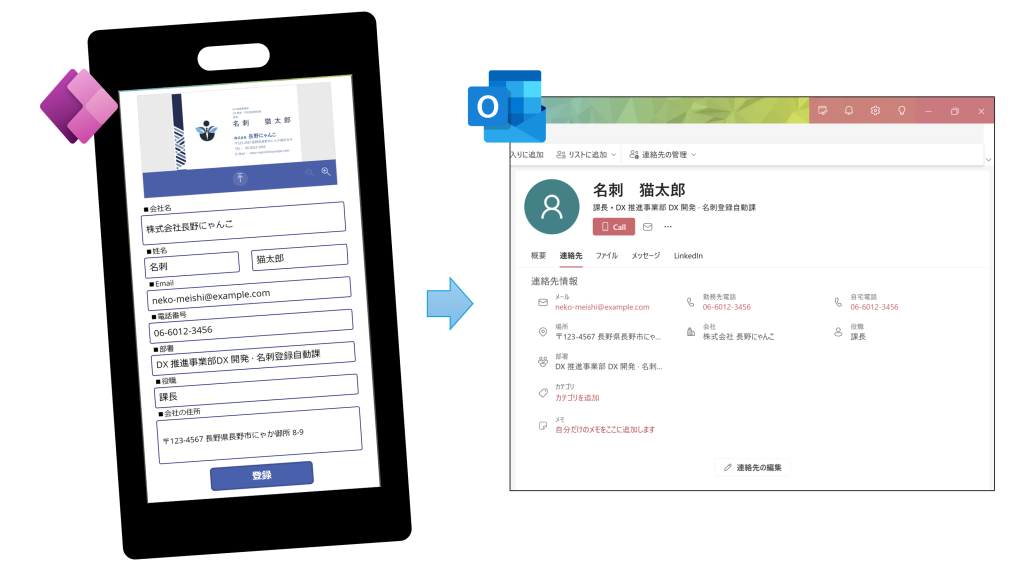
簡単な作成手順
1.空のキャンバスアプリを作成します。(電話形式)
2.挿入タブ > AI Builder > 名刺リーダーを選択します。(名刺を撮影するカメラコントロールが挿入されます。)
3.BusinessCardReader1 が追加されたら、テキスト入力ボックスを挿入し、Default プロパティに名刺リーダーから取得する情報を指定します。
【例】TextInput1.Default = BusinessCardReader1.CompanyName
【参考】名刺リーダーで取得可能なプロパティは下記リンクからご確認いただけます。
Power Apps のキャンバス アプリで名刺リーダー コンポーネントを使用する – AI Builder | Microsoft Learn
4.お好みでテキストラベルを追加し、フォーム様式になるようにレイアウトを調整します。
5.ボタンを挿入し、Outlook コネクタ [連絡先の作成V2] の式をボタンの Onselect プロパティに指定します。
【参考】Office 365 Outlook – Connectors | Microsoft Learn
6.テスト実行しつつアプリを微調整して完成!
ある程度 Power Apps アプリを作り慣れている方は、上記手順をもとに作成できるかと思います。
もっと丁寧に細かく作り方を教えてほしい!という方は Power Platform 支援サービスがございますので、ご参照ください。
アプリ作成の注意点
※手順5.Outlook コネクタ[連絡先の作成V2]について
連絡先を作成するフォルダーの指定が求められます。連絡先フォルダーを複数作成している場合は、追加先をどこにするか、式でどのように指定するかの検討が必要です。
※手順5.連絡先パラメーターのデータ型について
電話番号などいくつかのパラメーターは、文字列型以外のデータ型(Array:配列型など)が要求されるため、式の書き方を工夫しなければいけません。
私は下記のように指定しましたが、もっとかっこいい書き方があるかもしれないです。
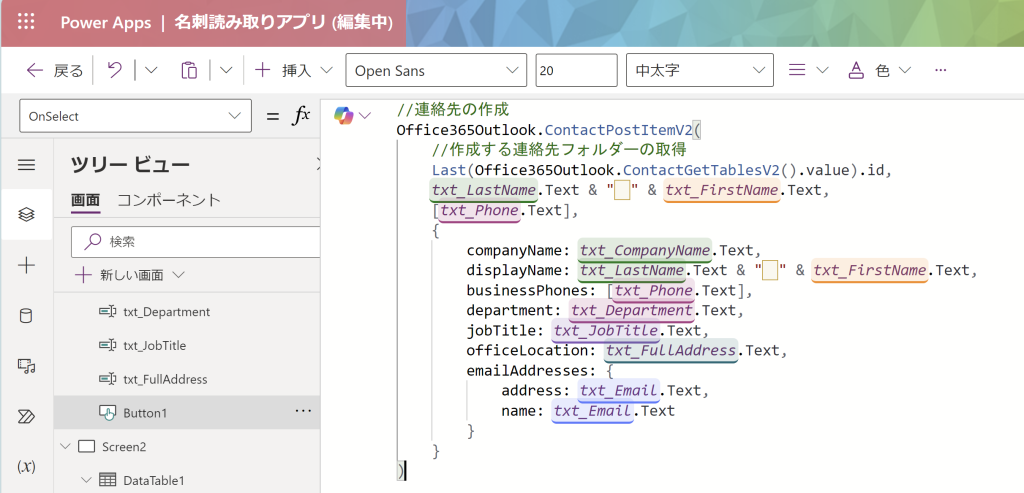
※手順6.テスト実行について
テスト実行であってもカメラでスキャンするごとに AI Builder のクレジット消費は発生します。テストだけでクレジットを使い切ってしまわないように、実行回数にはご注意ください。
最後までお読みいただきありがとうございました。
Power Platform や Microsoft AI ソリューションの導入・利活用についてご興味を持たれた方はお気軽にお問い合わせください。
